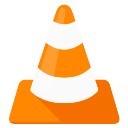如何使用WiFi共享精灵
- 更新时间:2025-03-27

在现代社会,WiFi已成为我们生活中不可或缺的一部分。无论是工作、学习还是娱乐,WiFi网络都为我们提供了极大的便利。然而,在没有路由器或只有一个网络接口的情况下,如何实现多台设备的共享上网呢?这时,WiFi共享精灵这款实用的软件便派上了用场。接下来,让我们一同了解如何高效地使用WiFi共享精灵。

一、下载与安装
首先,我们需要从官方网站下载WiFi共享精灵。只需在搜索引擎中输入“WiFi共享精灵”,点击搜索结果中的官方主页链接,即可找到下载地址。安装过程中,请确保你的电脑已连接到互联网,并且具备一块可用于共享网络的无线网卡。一旦安装完成,双击桌面上的WiFi共享精灵图标,即可打开软件界面。
二、基本设置
在软件界面中,你将看到“热点名称”和“密码”两个选项。这两个选项的设定将直接影响其他设备连接你共享网络时的体验。
热点名称:这是你共享网络所显示的名称。你可以根据自己的喜好和需求自定义这个名称,使其更加个性化或便于识别。
密码:其他设备连接你的共享网络时需要输入的密码。建议设置一个既安全又便于记忆的密码,以避免连接过程中的麻烦。
完成这两个选项的设置后,点击“启动”按钮,稍等片刻,你的共享网络就会成功启动。此时,你可以在其他设备的WiFi列表中找到你刚刚设置的热点名称,并输入密码进行连接。连接成功后,这些设备就可以通过WiFi共享精灵的网络进行上网了。
三、高级设置与管理
WiFi共享精灵不仅提供了一键设置的基本功能,还提供了丰富的管理功能,以满足不同用户的需求。
设备列表:当有设备通过“热点密码”成功登陆后,这些设备就会显示在WiFi共享精灵中的设备列表中。你可以清晰地看到当前已连接的设备,并对其进行管理。
高级选项:点击“高级”选项,你可以对网络进行更近一步的设置。这些设置包括“网络接入”和“无线输出”的选择。
网络接入:通常指宽带或有线网络。
无线输出:通常选择无线网卡。
此外,你还可以选择“共享方式”以及“启用方式”等。这些高级设置可以帮助你更灵活地配置网络,以适应不同的使用场景。
四、应用场景与优势
WiFi共享精灵广泛应用于各种场景中,具有显著的优势。
宿舍网络共享:在宿舍只有一个网络接口、没有无线路由器的情况下,可以使用WiFi共享精灵实现多台笔记本电脑的共享上网。
无路由器环境:在没有路由器的情况下,多台带有无线网卡的计算机可以通过WiFi共享精灵形成一个无线局域网,从而方便地进行局域网游戏、局域网通讯等。
无线网络中继:无线网络发射点有范围限制,使用WiFi共享精灵,可以将每一台笔记本设置为一个无线热点,延伸无线热点的传输距离。
办公室网络共享:在办公室中,你可以通过WiFi共享精灵将台式机的网络共享给手机等设备,无需额外购买路由器。
WiFi共享精灵不仅支持Windows系统,还有iOS版本,适用于iPhone、iPod touch和iPad等设备。这使得它在多种平台上都能发挥出色的作用。
五、常见问题与解决方案
在使用WiFi共享精灵的过程中,可能会遇到一些常见问题。下面是一些常见的问题及解决方案:
WinXP系统需要两张网卡:对于WinXP系统,为了实现对接入网络和无线输入部分的合理设置,至少需要两张网卡。一种较好的配置是使用台式机与一块无线USB网卡,再加上WiFi共享精灵。
关闭防火墙:使用WiFi共享精灵时,建议关闭相关防火墙,以避免防火墙对网络的干扰。
网卡兼容性:WiFi共享精灵支持大部分2008年之后生产的无线网卡。但在使用前,请确认你的网卡型号是否与软件兼容。
六、用户体验与感受
WiFi共享精灵以其简洁的界面、强大的功能和稳定的表现,赢得了众多用户的青睐。用户们纷纷表示,这款软件不仅解决了他们在没有路由器情况下的网络共享问题,还提供了丰富的管理功能,使得他们能够更好地掌控自己的网络环境。
“我之前一直为宿舍只有一个网络接口而苦恼,直到我发现了WiFi共享精灵。”一位用户说道,“现在,我可以轻松地将我的笔记本电脑变成无线路由器,让室友们也能共享上网。而且,软件的操作非常简单,即使是电脑小白也能轻松上手。”
另一位用户则表示:“我在办公室经常使用WiFi共享精灵将手机连接到台式机的网络上。这样,我就可以在没有WiFi的环境中继续使用手机上的各种应用,非常方便。”
七、总结与展望
WiFi共享精灵作为一款功能强大、操作简便、稳定可靠的网络共享工具,为我们的日常生活和工作带来了极大的便利。无论是宿舍网络共享、无路由器环境还是无线网络中继等场景,它都能提供出色的表现。
随着移动互联网的不断发展,WiFi网络的重要性将日益凸显。未来,我们期待WiFi共享精灵能够继续发挥其优势,为我们提供更加便捷、高效
- 上一篇: 如何成功追求天蝎座女生?
- 下一篇: 解决安装SQL时遇到的挂起问题